Mes premiers pas vers Linux en tant que gamer

Initialement publié le 9 septembre 2018 sur Steemit
Salut tout le monde. Ici Klebs et aujourd’hui, je voudrais partager avec vous les étapes que j’ai franchies pour installer Linux que mon ordinateur de gamer ainsi que mes premières impressions après mes premiers pas dans ce nouvel univers. Sachant que beaucoup des jeux de ma collection sont exclusifs à Windows, pourquoi est-ce que je songerais à quitter un environnement que j’ai connu presque toute ma vie?
Mes premières expériences avec Linux en tant que touriste
Quand j’étais un étudiant à l’université, j’avais été exposé à Red Hat et Fedora dans le cadre de mes études mais j’étais rapidement découragé par les problèmes de dépendances des librairies et fichiers manquants durant de simples installations de programmes. Par exemple, quand j’essayais de compiler quelque chose que j’avais téléchargé sur Internet comme un projet libre et ouvert je me retrouvais avec une liste de 12 librairies manquantes à installer manuellement et cela pouvait mener à la découverte de 60 nouvelles librairies manquantes à installer une fois que j’avais trouvé ces 12 librairies manquantes. Une fois sur le marché du travail, j’avais partagé mes impressions auprès d’un utilisateur Linux qui m’avait assuré que les choses s’étaient améliorées et que je pouvais me ré-initier en douceur avec Ubuntu. Bien que l’expérience avait été positive, j’avais beaucoup de jeux exclusifs à Windows et à l’époque, j’étais encore confortable et satisfait avec Windows 7.
La goutte qui a fait déborder le vase
Au début, je sentais que j’avais le contrôle de Windows 7 en gérant moi-même les redémarrages suite aux mises à jour majeures et j’avais même ignoré Windows 8 qui répondait plutôt aux besoins des utilisateurs de tablettes. C’était lorsque j’avais cédé à la tentation d’installer gratuitement Windows 10 que les choses avaient commencé à mal tourner. Je découvrais peu à peu que beaucoup d’informations étaient envoyées à mon insu à Microsoft et que je devais désactiver ces fonctionnalités moi-même. Par contre, la goutte qui a fait déborder le vase est le fait que Windows 10 se mettait aussi à redémarrer automatiquement sans mon consentement suite aux mises à jours majeures malgré mes nombreuses tentatives de bloquer cela. Rendu à ce stade-ci, de plus en plus de jeux sont maintenant disponibles sur Linux et il existe plusieurs moyens de faire marcher les jeux Windows (ex: Wine, PlayOnLinux, Lutris, Proton dans Steam, etc.). J’avais décidé à ce moment-là que je devais donner une autre chance à Linux.
Mes préparations avec une machine virtuelle et le Live USB

Tout d’abord, j’ai installé 8 Go de mémoire vive en plus dans mon ordinateur qui en avait déjà 8 pour pouvoir expérimenter des distributions différentes de Linux dans des machines virtuelles. En me renseignant auprès de mes collègues au bureau et en lisant des articles sur Internet, j’ai décidé de tester Linux Mint. Pour ce faire, j’ai d’abord créé une machine virtuelle avec VirtualBox pour me familiariser avec l’environnement et mettre sur papier les étapes pour installer les programmes. Ensuite, j’ai booté en mode Live de Linux Mint à l’aide d’une clé USB pour tester l’environnement en général:
- Installer et configurer OpenVPN
- Installer et configurer Dropbox
- Installer KeePass, un outil de gestion de mot de passe
- Installer le client Steam et jouer à un simple jeu
- Installer le client itch.io
- Installer ScummVM, un engin pour certains vieux jeux
- Installer DOSBox, un émulateur pour les vieux jeux MS-DOS
- Configurer la manette de Xbox One pour être utilisable sous Linux
- Configurer l’accès à des disques dur externes formattés en FAT32 et NTFS
- Installer et configurer Plex, un serveur de médias où je répertorie et gère les copies numériques de mes DVD et Blu-ray ainsi que des photos et vidéos de famille
Le grand saut
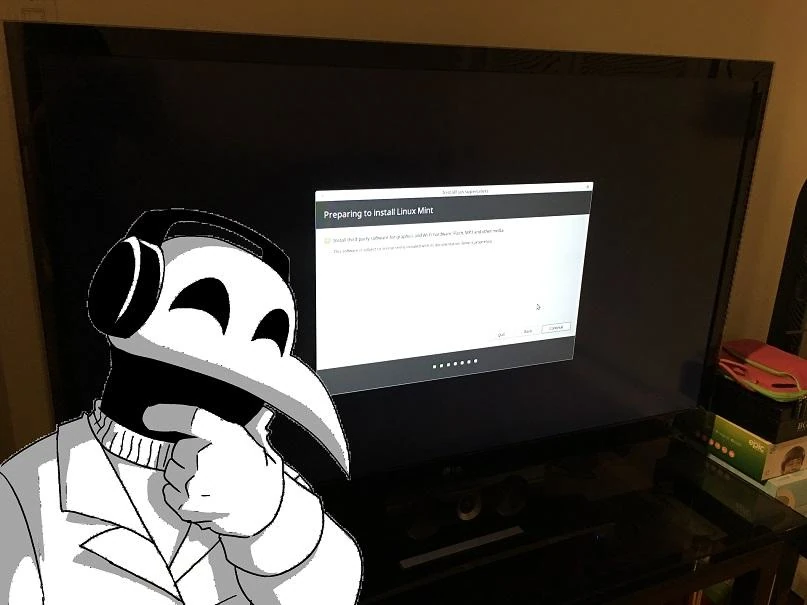
Une fois que j’étais assez satisfait des résultats, l’heure était venue d’installer Linux pour de vrai et pour ça, je m’étais servi d’une clé USB contenant les fichiers d’installation de Linux Mint et j’avais branché un nouveau SSD après avoir débranché les autres disques durs et SSD de mon ordinateur par précaution. Ayant déjà pris des notes lors de l’installation de Linux Mint sur une machine virtuelle, je m’y étais référé pour l’installation sur le SSD. Une fois complétée, j’ai éteint l’ordinateur, rebranché les autres disques durs et SSD, rallumé l’ordinateur et configuré le BIOS pour booter en Linux par défaut au lieu de Windows.
La suite
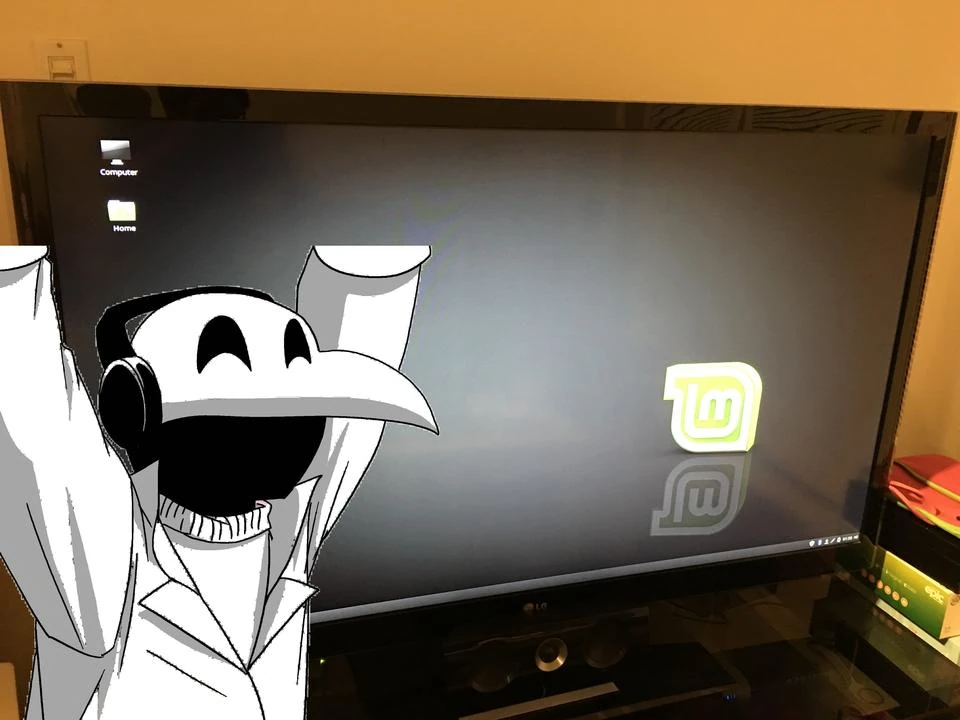
Durant ma période de transition, j’ai appris l’existence de Nextcloud, un service semblable à Dropbox mais libre et ouvert et où j’entrepose mes fichiers sur mon propre serveur et EmulationStation, un équivalent Linux du front-end LaunchBox sur Windows que j’utilise normalement pour jouer à mes backups de jeux sur consoles. Pendant que je continue à installer mes jeux multi-plateformes sur mon nouvel environnement Linux, voici ce qui me reste à faire:
- Installer et configurer Nextcloud
- Installer et configurer EmulationStation pour les backups de mes jeux sur consoles
- Configurer la manette de PlayStation 3 pour être utilisable sous Linux en mode sans-fil puisque la manette de Xbox One 1ère génération n’est utilisable qu’avec un câble USB
- Installer les jeux Linux et supprimer leur équivalent Windows de ma partition Windows
- Tester les jeux Windows sous le client Steam Linux à l’aide de Proton en mode bêta
- Tester les jeux sous le client itch.io
- Tester les jeux utilisant DOSbox et ScummVM
Au fur et à mesure que je progresse dans cette aventure, j’envisage de rédiger des tutoriels pour ceux et celles qui voudraient jouer à des jeux sous Linux, que ça soit de matière native ou à l’aide d’outil comme Wine, PlayOnLinux ou Proton. Si vous avez des questions ou des commentaires car je suis nouveau dans Linux et peux faire des erreurs, faites-moi signe. Bon, au travail!
Si vous avez aimé cet article, n’hésitez pas à l’upvoter et le resteemer et pour être au courant des futures publications, suivez-moi sur Steemit. Merci d’avoir lu et à la prochaine.